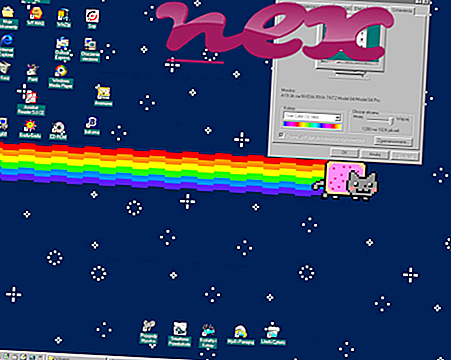El proceso conocido como Intel® Manageability Engine Firmware Recovery Agent o Intel® Update Manager pertenece al software Intel® Manageability Engine Firmware o Intel® Update Manager de Intel (www.intel.com).
Descripción: Updateui.exe no es esencial para el sistema operativo Windows y causa relativamente pocos problemas. El archivo updateui.exe se encuentra en una subcarpeta de "C: \ Archivos de programa (x86)" (común es C: \ Archivos de programa (x86) \ Intel \ Intel (R) ME FW Recovery Agent \ bin \ o C: \ Archivos de programa (x86) \ Intel \ Intel (R) Update Manager \ bin \ ui \ ). Los tamaños de archivo conocidos en Windows 10/8/7 / XP son 119, 808 bytes (95% de todas las ocurrencias), 278, 816 bytes o 281, 736 bytes.
Updateui.exe no es un archivo principal de Windows. No hay una descripción del programa. El programa no es visible. El software se puede eliminar mediante el subprograma Agregar o quitar programas del Panel de control. El software escucha o envía datos en puertos abiertos a una LAN o Internet. Entonces la evaluación técnica de seguridad es 51% peligrosa .
Desinstalar esta variante: si hay algún problema con updateui.exe, puede hacer lo siguiente:
- pida consejo al desarrollador de software Intel
- desinstalar el software Intel (R) Update Manager o Intel (R) Manageability Engine Firmware a través del Panel de control de Windows / Agregar o quitar programas (Windows XP) o Programas y características (Windows 10/8/7)
Importante: Algunos malware se camuflan como updateui.exe, particularmente cuando se encuentran en la carpeta C: \ Windows o C: \ Windows \ System32. Por lo tanto, debe verificar el proceso updateui.exe en su PC para ver si es una amenaza. Recomendamos Security Task Manager para verificar la seguridad de su computadora. Este fue uno de los mejores descargas de The Washington Post y PC World .
Una computadora limpia y ordenada es el requisito clave para evitar problemas con la actualización. Esto significa ejecutar un escaneo en busca de malware, limpiar su disco duro usando 1 cleanmgr y 2 sfc / scannow, 3 desinstalar programas que ya no necesita, buscar programas de inicio automático (usando 4 msconfig) y habilitar la actualización automática de Windows 5. Recuerde siempre realizar copias de seguridad periódicas, o al menos establecer puntos de restauración.
Si experimenta un problema real, intente recordar lo último que hizo o lo último que instaló antes de que el problema apareciera por primera vez. Use el comando 6 resmon para identificar los procesos que están causando su problema. Incluso para problemas graves, en lugar de reinstalar Windows, es mejor que repare su instalación o, para Windows 8 y versiones posteriores, ejecute el comando 7 DISM.exe / Online / Cleanup-image / Restorehealth. Esto le permite reparar el sistema operativo sin perder datos.
Para ayudarlo a analizar el proceso updateui.exe en su computadora, los siguientes programas han demostrado ser útiles: Un Administrador de tareas de seguridad muestra todas las tareas en ejecución de Windows, incluidos los procesos ocultos incrustados, como la supervisión del teclado y del navegador o las entradas de inicio automático. Una calificación de riesgo de seguridad única indica la probabilidad de que el proceso sea un posible spyware, malware o un troyano. B Malwarebytes Anti-Malware detecta y elimina de su disco duro el spyware, el adware, los troyanos, los registradores de teclas, el malware y los rastreadores dormidos.
Archivo relacionado:
btwrsupportservice.exe wgc.exe adawarebp.exe updateui.exe brccuxsys.exe csrcs.exe connect.service.contentservice.exe bonanzadealsie.dll servicemanager.exe spmonitor.exe webplayer.exe